אם אתה לא בין מיליוני האנשים שנכנסים אליו פִּרפּוּר ו יוטיוב כדי לצפות באנשים אחרים שמשחקים במשחקי וידיאו, אולי אתה לא מבין את המגמה. עוד בתקופת ימי שנאתי לחכות לתורי לשחק משחק וידאו עם חברים. בימים אלה, מספר שיא של אנשים צופים בסטרימרים של Twitch משחקים בכל המשחקים הפופולריים ביותר.
בעוד ש- Twitch שימש בעיקר את גיימרי המחשב או הקונסולה, אתה לַעֲשׂוֹת יש אפשרות להזרים מטלפון האנדרואיד שלך. ועם כמה כותרים גדולים יותר - כמו פורטנייט, PUBG, ו תחושת שליחות - זמין לנייד, אין באמת סיבה לֹא להתחיל להזרים מהטלפון שלך, במיוחד אם אתה משתמש בספינת דגל שיצאה בשנים האחרונות.
Verizon מציעה את פיקסל 4a במחיר של 10 דולר לחודש בלבד בקווים חדשים ללא הגבלה
כך תוכל להתחיל.
יוטיוב
למרות ש- YouTube Gaming היה כאן במדריך זה, בגלל גוגל שוקעת באפליקציית אנדרואיד בשנה שעברה היינו צריכים לערוך עדכונים. תכונות המשחק היו עטופות באפליקציית YouTube הראשית, כולל אפשרות להזרים מהטלפון שלך.
עם זאת, עם שינוי זה הגיע מחסום הכניסה הגדול ביותר עבור רוב האנשים. ראה, כעת YouTube דורש ממך להיות לפחות 1,000 מנויים על מנת להזרים מהמכשיר הנייד שלך. זה שינוי מצער, מכיוון שמשחקי YouTube היו בעבר אחת הדרכים הטובות ביותר לקום ולעלות כשמדובר בזרמת משחקי אנדרואיד שלך.
אם אתה נמנה עם אלה שיש להם לפחות 1,000 משנה, הנה כיצד להשיג סטרימינג עם אפליקציית YouTube הראשית.
- פתח את ה אפליקציית YouTube.
- הקש על סמל לכידת (מצלמה) לצד כפתור החיפוש.
- בחר לך תחיה.
-
אפשר גישה למצלמה, למיקרופון, למיקום שלך ואז הקש צור ערוץ.
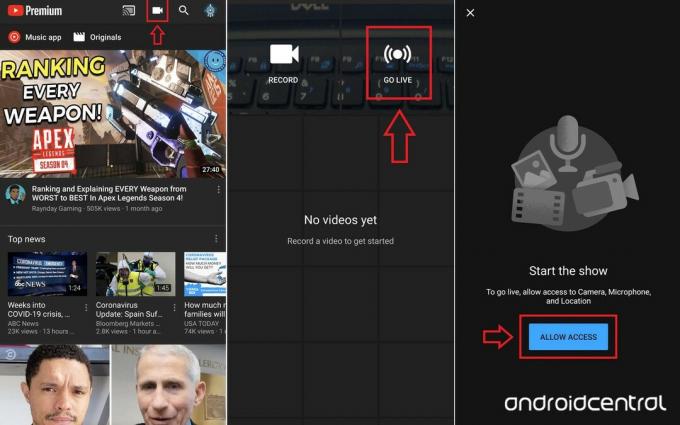 מקור: אנדרואיד סנטרל
מקור: אנדרואיד סנטרל - הקש על סמל טלפון בפינה הימנית העליונה.
- הגדר את שלך כותרת זרם, תיאור, ו הגדרות פרטיות.
- הגדר את שלך תמונה ממוזערת ו כיוון המסך.
-
בחר הַבָּא ללכת לצעדים האחרונים.
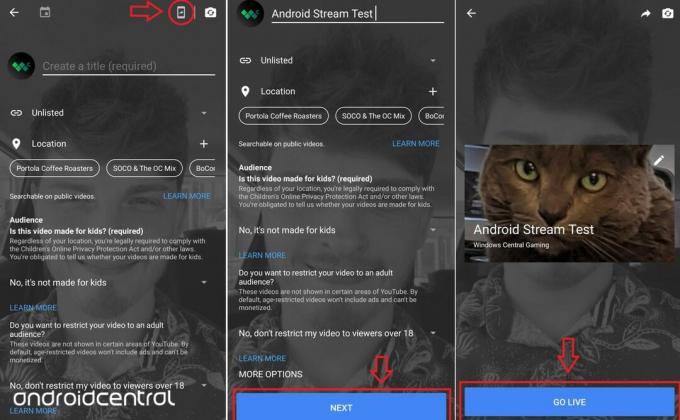 מקור: אנדרואיד סנטרל
מקור: אנדרואיד סנטרל - מכה לך תחיה להתחיל את הזרם.
שתי שיטות להזרים פִּרפּוּר
ניתן לטעון כי Twitch היא הקהילה הגדולה ביותר לסטרימינג ברשת ויש שתי דרכים לבצע הזרמת משחקי Android שלך לפלטפורמה זו.
שיטה 1: OBS
בתור התחלה, ה- אפליקציית Twitch כרגע לנייד אינו מאפשר לך להזרים משחקים מהטלפון שלך לחשבון Twitch שלך. יש לקוות שתכונה זו תתווסף מתישהו בהמשך הדרך, אם כי נראה שזה פחות סביר ביום. כרגע, האפליקציה אכן מאפשרת לך להזרים "IRL" באמצעות המצלמה והמיקרופון של הטלפון שלך, כך שאם אתה רוצה להשתמש Twitch כפלטפורמת vlogging או פשוט רוצה לצפות בסטרימטי העווית האהובים עליך, אפליקציית Twitch היא אופציה נהדרת.
אבל אנחנו כאן כדי להזרים כמה משחקי אנדרואיד, מה שאומר שתצטרך להגדיר את עצמך עם תוכנת סטרימינג. תוכנת הזרמת הקוד הפתוח הפופולארית ביותר היא תוכנת Open Broadcaster (OBS). לחברים שלנו ב- Windows Central יש מדריך מצוין למדי להגדרת OBS, אז בדקו אם אתם צריכים מישהו שיחזיק את היד בתהליך.
- מדריך למתחילים להגדרה והזרמה באמצעות OBS
מה תזדקק: מחשב שמריץ OBS, טלפון אנדרואיד שלך במצב ניפוי USB וחיבור קווי מהטלפון למחשב שלך.
OBS מאפשר לך להקליט או להזרים משחק מהמחשב שלך, מק, או מערכת לינוקס ל- Twitch. בעוד שמשחקי מחשב או קונסולה הם המשחקים הפופולריים ביותר לזרום ב- Twitch באמצעות OBS, אתה יכול לחבר את ה- אנדרואיד למחשב באמצעות ניפוי USB ויישום הקלטת מסך כדי ליצור מקור וידאו ל- OBS לצייר מ.
כדי להכין את הטלפון שלך לשיתוף המסך למחשב שלך, יהיה עליך לבטל את נעילת אפשרויות הפיתוח בטלפון שלך.
- לך ל הגדרות> אודות הטלפון.
- הקש על לבנות מספר 10 פעמים או עד שכתוב שפתחת את אפשרויות המפתח.
- להיכנס אפשרויות מפתח ולהדליק ניפוי USB.
- הכל על אפשרויות המפתחים של הטלפון שלך
לאחר מכן תצטרך למצוא אפליקציה אמינה להפעלת מסך הטלפון שלך בחלון במחשב שלך. הסתדרתי ויסור, שהוא בחינם להורדה ובדיקה. בסופו של דבר קניתי מנוי שנתי למצב המקצועי תמורת 10 דולר מכיוון שהוא נותן לך שליטה רבה יותר על קצב הסיביות והרזולוציה שלך. אתה יכול לבחור פשוט להשתמש בגרסה החינמית, אבל ברגע שאתה רואה איך זה נראה ב- OBS, אתה תרצה את גרסת ה- Pro.
לאחר שהגדרת OBS לחשבון Twitch שלך, הטלפון שלך מחובר וזורם למחשב שלך, וכן פרסמת את הזרם שלך עם מצלמת אינטרנט או גרפיקה אחרת, לא נותר לעשות אלא להתחיל נְהִירָה!
שיטה 2: Streamlabs
בעוד שהשיטה שלעיל עובדת, יש אפשרות קלה יותר. אם אתה כבר בסטרימינג, אז בטח שמעת על Streamlabs. אם אתה לא מודע לזה, התמצית היא ש- Streamlabs הוא כלי מרשים שמתמקד ב 100% בהפיכת הזרמת קל ומהנה עם תוספות חזקות למה שהופך את OBS למעולה.
מסתבר של- Streamlabs יש אפליקציית Android זמינה בחנות Play שהופכת את הזרמת ה- Twitch בין פלטפורמות אחרות לסופר קלה. פשוט היכנס ל- Twitch, הענק מספר הרשאות והגיע לסטרימינג. כמו השיטה שלעיל, תשלח את כל מה שמופיע על המסך שלך, אז היזהר שלא תזרם בטעות מידע פרטי. ומדליקים אל תפריע מומלץ מאוד.
עומדות לרשותך מספר אפשרויות, כגון רזולוציית הזרם והמסגרת, מיקום השרת וכו '. בהשוואה לשיטה הנ"ל, Streamlabs מציעה חוויית סטרימינג הרבה יותר קלה וניידת לחלוטין.
כיצד להזרים לטוויץ 'באמצעות Streamlabs
- הורד את אפליקציית Streamlabs ולהיכנס ל- Twitch כשזו מבקשת.
- הענק את הרשאות מיקרופון ושמע הוא מבקש, בתוספת ההגדרה שתאפשר לו לצייר אפליקציות אחרות.
- הגדר את המסך והמצלמה מקורות ושלך יישומונים (אתה יכול להוסיף עוד ב- עוֹרֵך סעיף מאוחר יותר).
-
הכה באדום זרם כפתור במרכז הסרגל התחתון, הזן את פרטי הזרם שלך והקש בסדר.
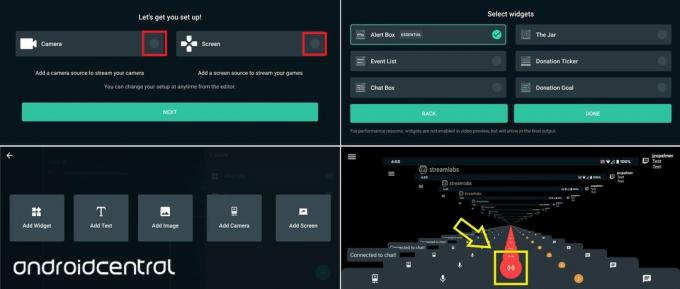 מקור: אנדרואיד סנטרל
מקור: אנדרואיד סנטרל - אתה זורם עכשיו לטוויץ '!
אלה היסודות של התחלת העבודה שלך בשידור חי בטוויץ '. אתה יכול להוסיף מקורות אחרים כמו תמונות, את המצלמה אם בחרת שלא לכלול אותה בהתקנה הראשונית, להתאים את גדלי המקור וכן הלאה בעורך. פשוט הקש על תפריט ההמבורגר וזו הבועה הראשונה.
אני באופן אישי השבתתי את ראש הצ'ט של Twitch שמסתובב בכל מקום שאתה הולך, אבל זה תלוי בך אם אתה רוצה לשמור עליו או לא; אם לא, היכנס לתפריט הגדרות האפליקציה (תחת החלק "עווית", קרוב לתחתית) וכבה אותו.
היות ש- Streamlabs הוא עסק, קיים מודל מנוי פרימיום המציע תכונות נוספות. אתה יכול כנראה להתעלם מרובם אם אתה רק רוצה להזרים את משחקי אנדרואיד שלך, אבל החיסרון של הרמה החינמית הוא סימן המים של Streamlabs על פלט הזרם עצמו. אם להיות גלוי לב, זה לא כל כך נורא מכיוון שאתה לא קשור למחשב שלך כמו השיטה הראשונה. בכל מקום שאתה נמצא, אתה פשוט פותח את אפליקציית Streamlabs ומתחיל להזרים את המשחק שבחרת. יש הרבה מה לומר על זה.
איזה אתה מעדיף?
אז אלה שתי האפשרויות הטובות ביותר שלך להזרים ל- Twitch: Streamlabs הופך את זה ליותר נוח לזרם בדרכים ואינו דורש הרבה להגדיר בכלל, ואילו OBS נותן לך שליטה רבה יותר על הזרם שלך בתמורה להיות קצת יותר מסורבל להגדיר בתחילה לְמַעלָה.
זה ממש עצוב לראות את YouTube מגדיר שער כה כבד לסטרימינג בנייד, במיוחד מכיוון שעווית מאפשרת לך לעשות זרמי "IRL" מהאפליקציה שלה בחינם. משחקי יוטיוב היו האמצעי המועדף עלי לזרום בדרכים, אבל אבוי.
זרמת לטוויץ 'מהטלפון שלך? מה עם יוטיוב? ספר לנו אם המדריך הזה עזר לך להתחיל!
הפק את המיטב מחוויית המשחק שלך ב- Android

בקר Bluetooth נהדר לשימוש עם משחקי אנדרואיד המציעים תמיכה ב- gamepad הכוללת גם דונגל USB אלחוטי למשחקים במחשבים אישיים. מומלץ מאוד!

חבילה זו של חברת Ventev מומלצת לעתים קרובות כל כך מכיוון שהיא כל כך קומפקטית ונוחה. אתה מקבל כבל USB-C מובנה, שקע AC מובנה לטעינה של היחידה, וקיבולת סוללה של 6000 mAh.

מבין כל תושבות הטלפון ומעמדי הבעיה שבדקנו, האמין והחזק ביותר באופן עקבי הוא טבעת Spigen Style המקורית. יש לו גם תושבת וו מינימליסטית לדשבורד המכונית שלך.
אנו עשויים להרוויח עמלה בגין רכישות באמצעות הקישורים שלנו. למד עוד.

אלה האוזניות האלחוטיות הטובות ביותר שאתה יכול לקנות בכל מחיר!
האוזניות האלחוטיות הטובות ביותר נוחות, נשמעות נהדר, לא עולות יותר מדי ונכנסות בקלות לכיס.

כל מה שאתה צריך לדעת על PS5: תאריך יציאה, מחיר ועוד.
סוני אישרה רשמית שהיא עובדת על פלייסטיישן 5. הנה כל מה שאנחנו יודעים עליו עד כה.

נוקיה משיקה שני מכשירי אנדרואיד One בתקציב חדש, הנמוך מ- $ 200.
נוקיה 2.4 ונוקיה 3.4 הן התוספות האחרונות למערך הסמארטפונים התקציביים של HMD Global. מכיוון ששניהם מכשירי Android One, מובטח שהם יקבלו שני עדכוני מערכת הפעלה מרכזיים ועדכוני אבטחה קבועים עד שלוש שנים.

תבל את הטלפון החכם או הטאבלט שלך עם חבילות האייקונים הטובות ביותר לאנדרואיד.
היכולת להתאים אישית את המכשיר שלך היא פנטסטית שכן היא עוזרת להפוך את המכשיר שלך ליותר "משלך". בעזרת העוצמה של אנדרואיד, אתה יכול להשתמש במפעילי צד שלישי כדי להוסיף ערכות נושא של אייקונים מותאמים אישית ואלה רק חלק מהמועדפים שלנו.
